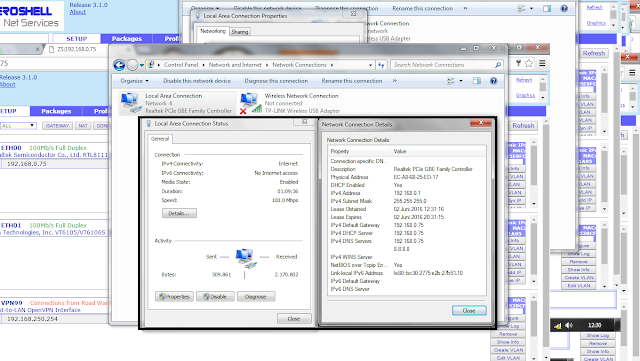Posted by : vizben
Kamis, 02 Juni 2016
Assalamualaikum wr.wb
Disini saya akan mensharing tentang bagaimana menyeting DHCP dengan ISO ZEROSHELL ,
Adapun peralatan yang di gunakan :
- File ISO Zeroshell
- pc + 2 NIC
- switch / HUB
- kabel UTP
1.Siapkan 1 atau 2 PC yang menggunakan menggunakan ISO Windows
2.Biapkan1 PC yang menggunakan ISO Zeroshell sebagai servernya
3.Booting komputer server lewat cd room tunggu hingga proses botig selesai,
4.Biapkan 1 komputer sebagai operator
5.Buka network konfigurasi lalu masukan IP Adress 192.168.0.x (isi terserah tapi jangan 75 karena sudah di pakai Zeroshellnya) dan netmask 255.255.255.0
6.Buka browser dan ketikan, 192.168.0.75,
7.Begitu ada konfirmasi login zeroshell masukan username "admin" dan password "zeroshell" lalu login.
8.maka muncul tampilan konfigurasi linux zeroshell,
9.Sampai disini langsung seting NAT nya ,
10.Setelah NATnya sudah di seting lalu seting DHCPnya , masuk menu DHCP ,setelah selesai "save"11.Kemudian kembali ke "setup" untuk mengatur DHCP pada Eth01, klik "dynn ip"
12.DHCP client status for ETH01 di buat enable dan klik "Renew"
15.Setelah sudah dengan DHCP cabalah dengan ip manual ,caranya samakan dengan ip yang di dapat dari DHCP nya
16.lalu save perubahanya apabila masih connect,makja berhasilk dengan menggunakan ip manual,
17.Selanjutnya seting Bandwithnya, masuk menu Qos > global bandwith
18.kalau sudah save dan "achtive last chang"
19.Sebelum ngeblog web kita harus menseting "Captive Portal" dengan cara masuk pada "menu Captive portal"
dan seting "MULTI" klik ETH00 ETH01 dan klik >> lalu ok.
20.setelah semuanya terseting lalu "save"
21.Dan cara mengeblog "web" masuk pada "Http proxy"
22.seting semuanya seperti ini supaya mudah,
23.selanjutnya masuk "manage" pada blacklist
24.isikan "web" mana yang mau di blog contohnya " http://blptjogja.or.id/"
isikan http://www.blptjogja.or.id/*
www.blptjogja.or.id/* dan "save"
25.apabila sudah save tunggu sebentar sampai ACTIVE ,
dan cek di tab baru.
apabila dicek dengan tab baru dan membuka http://blptjogja.or.id/ hasilnya begini berarti ngeblog web nya berhasil"
Dan selanjutnya seting wireless menggunakan TP link.,,
1. seperti biasa samakan kelas ip address komputer dengan ip addres tp link
ip :192.168.0.x (jangan 1) netmask : 255.255.255.0
2.buka browser , dan isikan alamat ip nya,
3.masuk dengan username :admin dan password : admin ,juga
4.setelah masu dan menemui kaya begini pilih WAN Only dan "next" saja,
5.seteklah itu seting IP lan" dengan cara masuk menu "Network > LAN, setelah sudah di atur lalu "save"
6.setelah mengatur LAN baru selanjutnya mengatur Wirelessnya, dengan cara masuk menu "Wireless > Wireless seting dan kasih nama wifi nya dan "save",
7.selanjutnya masih di menu Wireless tapi mengatur wireless security, isikan passwordnya dan "save"
9.selanjutnya mengatur "mac filltering" dengan masuk ke "DHCP > DHCP client , copy "mac addresnya" ,
10.dan asuk pada menu Wireless > wireless filtering > add New, .paste " mac address nya dan "save"
11.apabila mac address yang connect pada wiffi anam di "allow" maka bisa Cconnected,
12.dan apabila mac addres yang connect pada wiffi anam di " deny" maka tidak bisa masuk dan tidak mendapatkan koneksi internet,
13.untuk pengaturan bandwithnya , masuk pada menu Bandwith > bandwith control, atur bandwith nya dan "save"
14. dan ini hasil pengecekan kecepatan sebelum di ganti bandwith nya ,
15. dan ini hasil pengetesan setelah di ganti bandwith nya mungkin ada perubahan,,
SEKIAN DAN TERIMAKASIH
Wassalamualaikum wr,wb